Այո, ի տարբերություն Apple Watch դուք կարող եք օգտագործել AirPods-ը ձեր հեռախոսի հետ Android, բայց այստեղ կան բազմաթիվ փոխզիջումներ, որոնց մասին գուցե ցանկանաք տեղյակ լինել: Նույնիսկ եթե դուք կարող եք շուկայում գտնել շատ բարձրորակ լուծումներ, ինչպիսին է ներկայումս Galaxy Buds2 Pro-ն այնքան հայտնի չէ, որքան Apple-ի AirPods-ը: Նրանց խորհրդանշական դիզայնը անվիճելի է: Թեեւ այդ դեպքում դրանք պաշտոնապես համատեղելի չեն Androidհ, նրանք պատրաստվում են օգտագործել այն:
Քանի որ նրանք են AirPods- ը և AirPods Pro Bluetooth ականջակալները, դուք կարող եք զուգակցել և օգտագործել դրանք համակարգով ցանկացած հեռախոսի հետ Android. Քանի որ, սակայն, պաշտոնապես համակարգը Android մի աջակցեք նրանց, դուք չեք կարող ստուգել մարտկոցի մակարդակը կամ վերահսկել նրանց առաջադեմ գործառույթները, ինչպիսիք են ANC-ը և թողունակության ռեժիմը ձեր հեռախոսում: Եվ քանի որ համակարգի համար Android Իհարկե, Siri-ն էլ չկա, նրանցից էլ չես կարող գործարկել այս ձայնային օգնականը, և նույնիսկ չես կարող ինչ-որ կերպ անցնել Google Assistant-ին։ Այսպիսով, կրկին, դուք չեք կարող դա անել բնօրինակով: Բարեբախտաբար, որոշ խնդիրներ կարող են լուծվել։
Ձեզ կարող է հետաքրքրել

Ինչպես միացնել AirPods-ը Androidu
- V Android բացել հեռախոսը Նաստավենի.
- Գնացեք մենյու Միացում.
- Սեղմեք տարբերակն այստեղ Bluetooth.
- Համոզվեք, որ դուք միացված եք Bluetooth-ը, որ ձեր սարքը հայտնաբերելի է, և որ ներկայումս ձեր հեռախոսին միացված այլ ականջակալներ չունեք:
- Բացեք այն վերալիցքավորվող բնակարանային AirPods կամ AirPods Pro և սեղմեք հետևի կոճակը նրանց գործերը։ Եթե փորձում եք զուգակցել AirPods Max-ը, պարզապես հեռացրեք դրանք պատյանից:
- Բաժնում Առկա հարմարություններ ապա ականջակալները պետք է հայտնվեն:
- Հպեք դրանց վրա՝ առաջարկը հաստատելու համար Զույգ.
Եվ այսքանը, այնպես որ ընթացակարգը իրականում նույնն է, ինչ եթե դուք միացնեիք որևէ այլ ականջակալ կամ միգուցե անլար բարձրախոս և այլն: Ականջակալները միացնելուց հետո կարող եք սեղմել դրանց վրա գտնվող հանդերձի պատկերակը, որտեղ կտեսնեք, որ նրանք կարող են կառավարել զանգերը: և ձայն. Այստեղ AirPods-ը կարող է նաև վերանվանվել, անջատվել կամ չզուգակցվել ձեր հեռախոսից: Եթե կապի գործընթացը ձեզ մոտ չի աշխատում, ստուգեք՝ արդյոք AirPods-ը միացված է iPhone-ին, թե մեկ այլ Apple սարքը։
Ձեզ կարող է հետաքրքրել

Ինչպես օգտագործել AirPods-ի հետ Android հեռախոսով
AirPods-ի հետ համատեղ Android սարքը կորցնում է իր ֆունկցիոնալության մեծ մասը: Եթե դուք ունեք ակտիվ աղմուկի ջնջման մոդել, ապա այս գործառույթը հասանելի չի լինի: Անգամ հեռախոսով այն ակտիվացնելու միջոց չկա։ Այնուամենայնիվ, ականջակալների կարգավորիչների միջոցով դուք կկարողանաք ստանալ և դադարեցնել զանգերը, դադարեցնել և վերագործարկել երաժշտությունը, օրինակ՝ կրկնակի սեղմել սենսորային կոճակը՝ AirPods Pro-ով հաջորդ երգին անցնելու համար, իսկ երեքը սեղմելով՝ վերադառնալ նախորդին անգամ։ Դուք չեք կարող կարգավորել ականջակալների ձայնը, նույնիսկ եթե դրանք հանեք ձեր ականջից, նվագարկումն ինքնաբերաբար չի դադարեցվի: Ո՛չ շրջապատող ձայնը, ո՛չ սարքերի միջև ավտոմատ անցումը չի գործում:
Բայց ամենամեծ խնդիրն այն է, որ դուք իրականում չգիտեք, թե որքանով են լիցքավորված ձեր AirPods-ը և, հետևաբար, որքան երկար են դրանք աշխատելու: Ուստի, ըստ անհրաժեշտության, խորհուրդ է տրվում դրա համար տեղադրել երրորդ կողմի հավելված CAPod, որը որոշ չափով լուծում է այս խնդիրը։ Հավելվածին համապատասխան թույլտվություններ տալուց հետո դուք կտեսնեք յուրաքանչյուր AirPods-ի մարտկոցի մակարդակը, ինչպես նաև դրանց լիցքավորման պատյանը և կապի ուժը:
Այնուամենայնիվ, հավելվածը կարող է ավելին անել: Օրինակ՝ դրա կարգավորումներում դուք կարող եք նշել ավտոմատ միացում AirPods-ին՝ առանց անցնելու Կարգավորումներ և Միացումներ, կամ կարող եք միացնել երաժշտության նվագարկումը ավտոմատ կերպով վերսկսելու տարբերակը՝ ամեն անգամ, երբ դրանք ձեր ականջին եք դնում: Հավելվածի միջոցով սենսորների օգնությամբ հայտնաբերումն արդեն աշխատում է։ Այնուամենայնիվ, հավելվածը կարող է նաև ցուցադրել թռուցիկ պատուհան, երբ բացում եք AirPods-ի պատյանը:
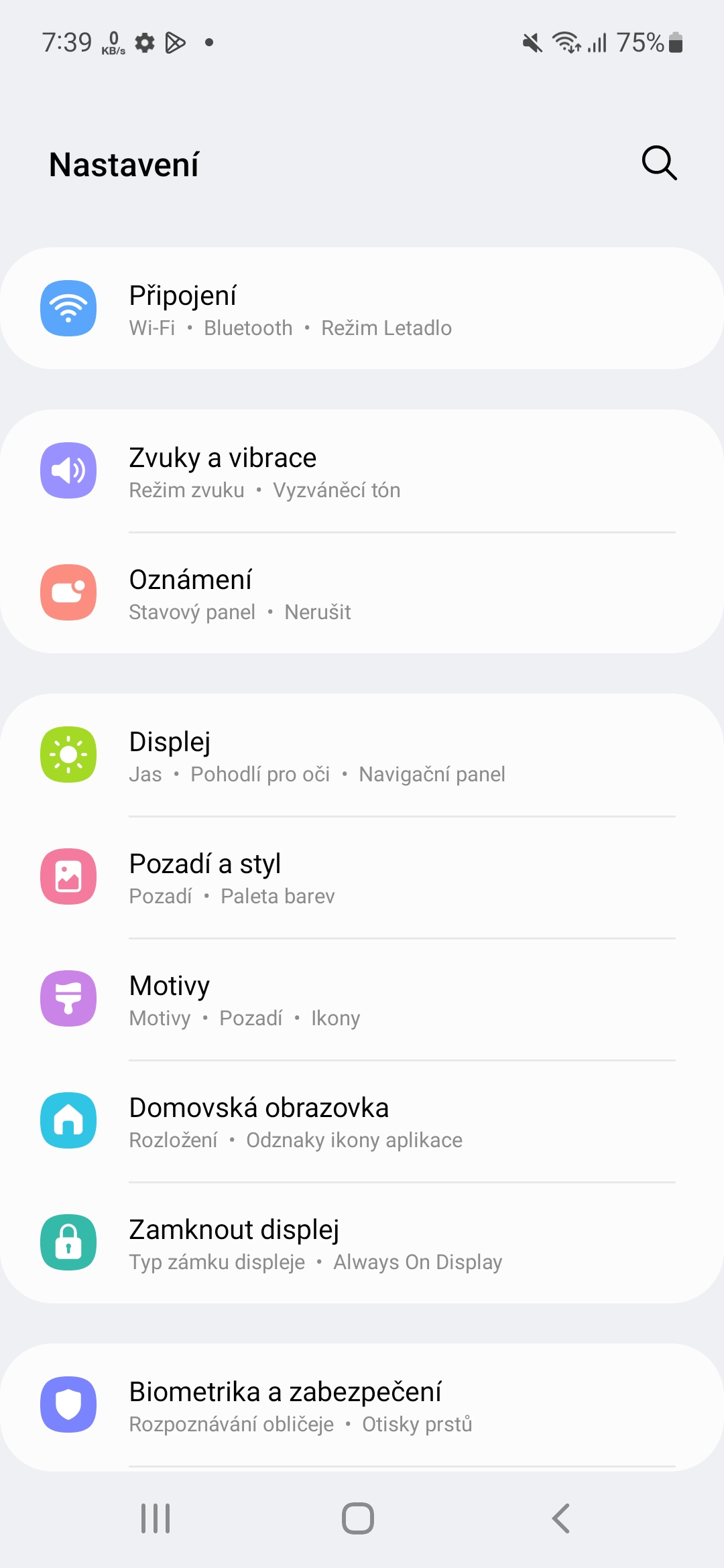
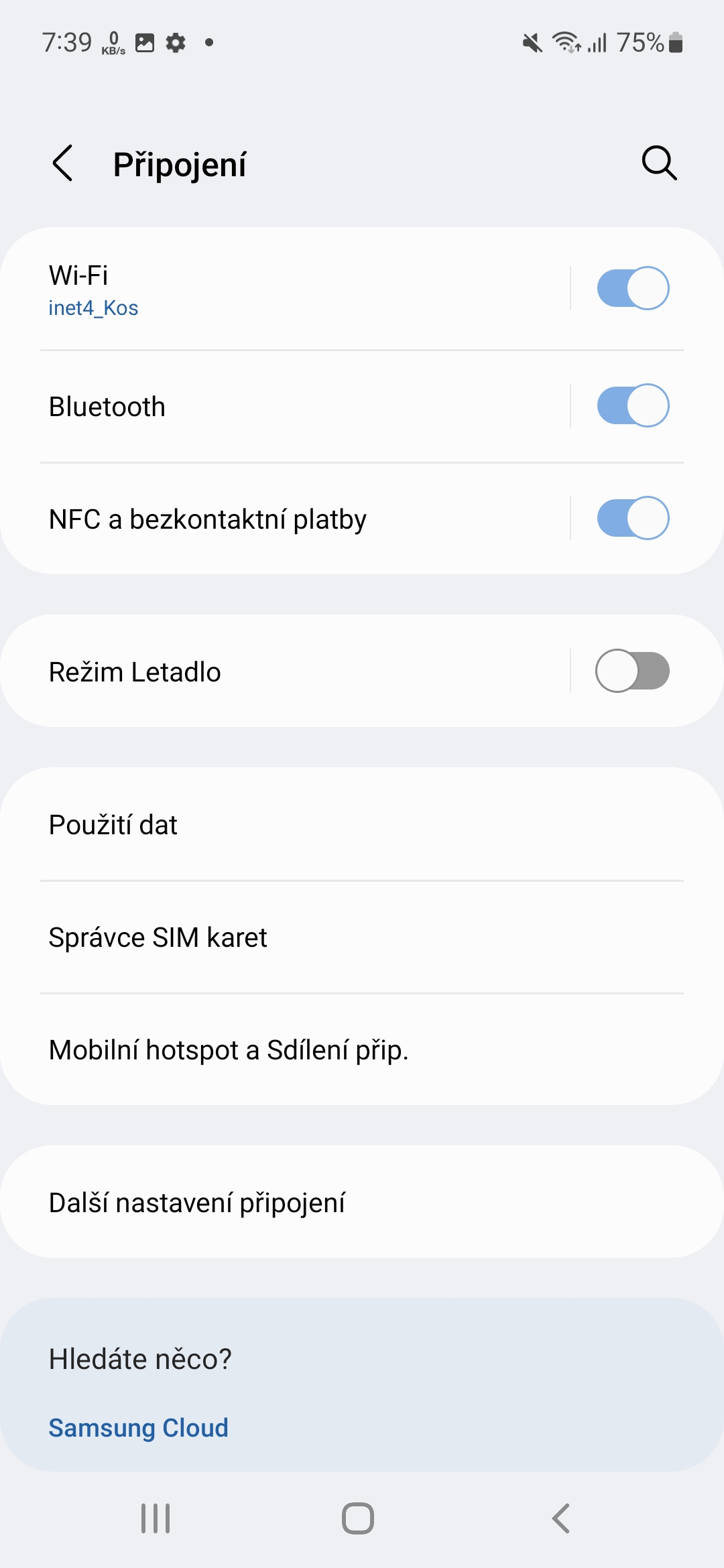
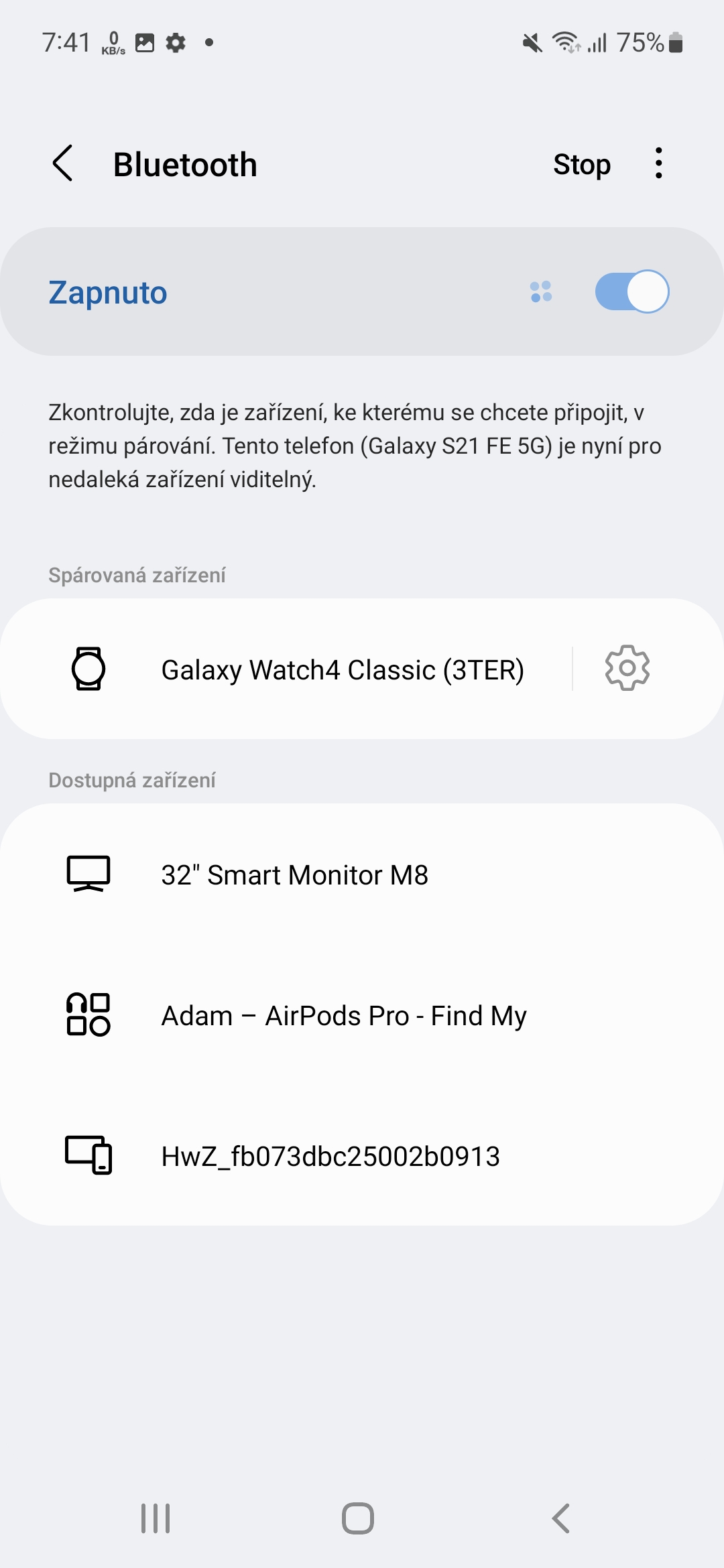
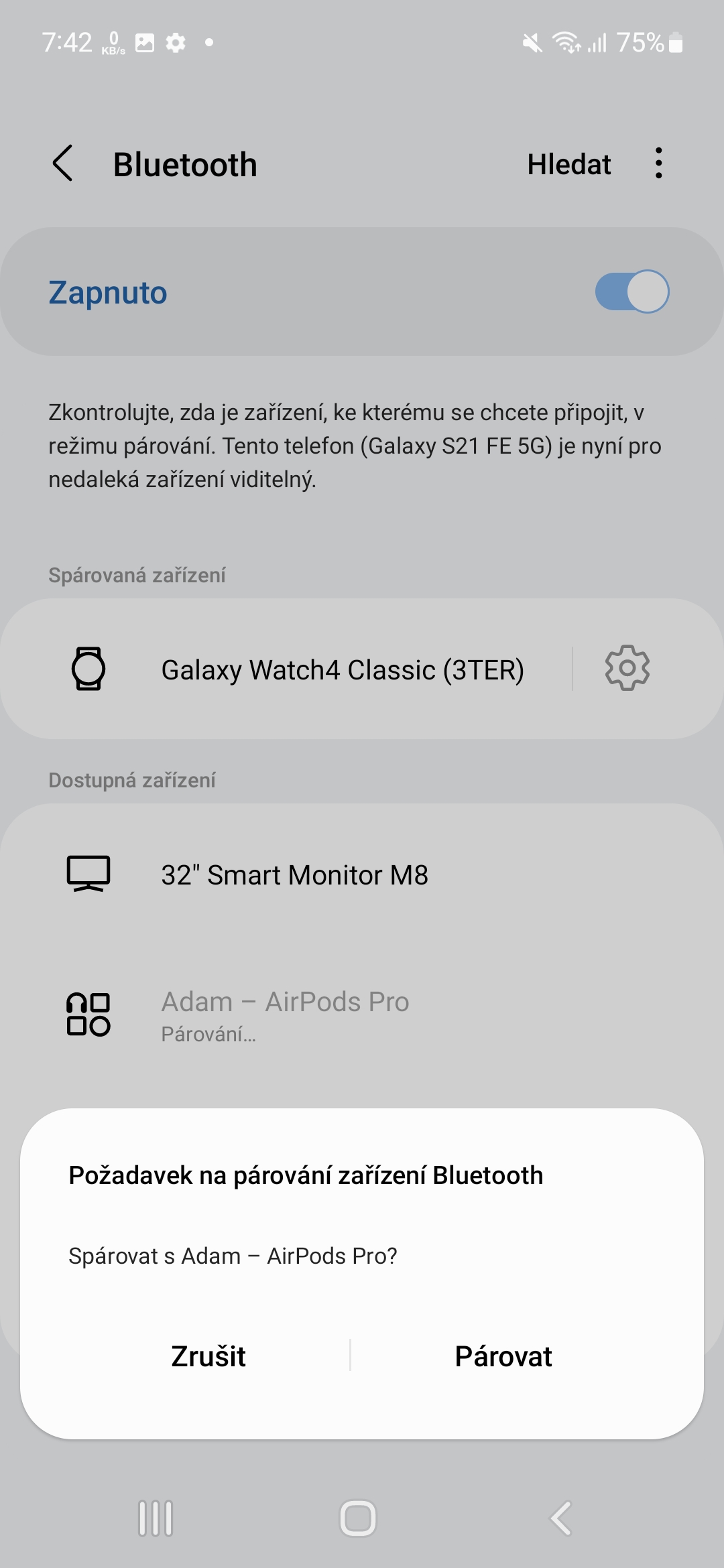

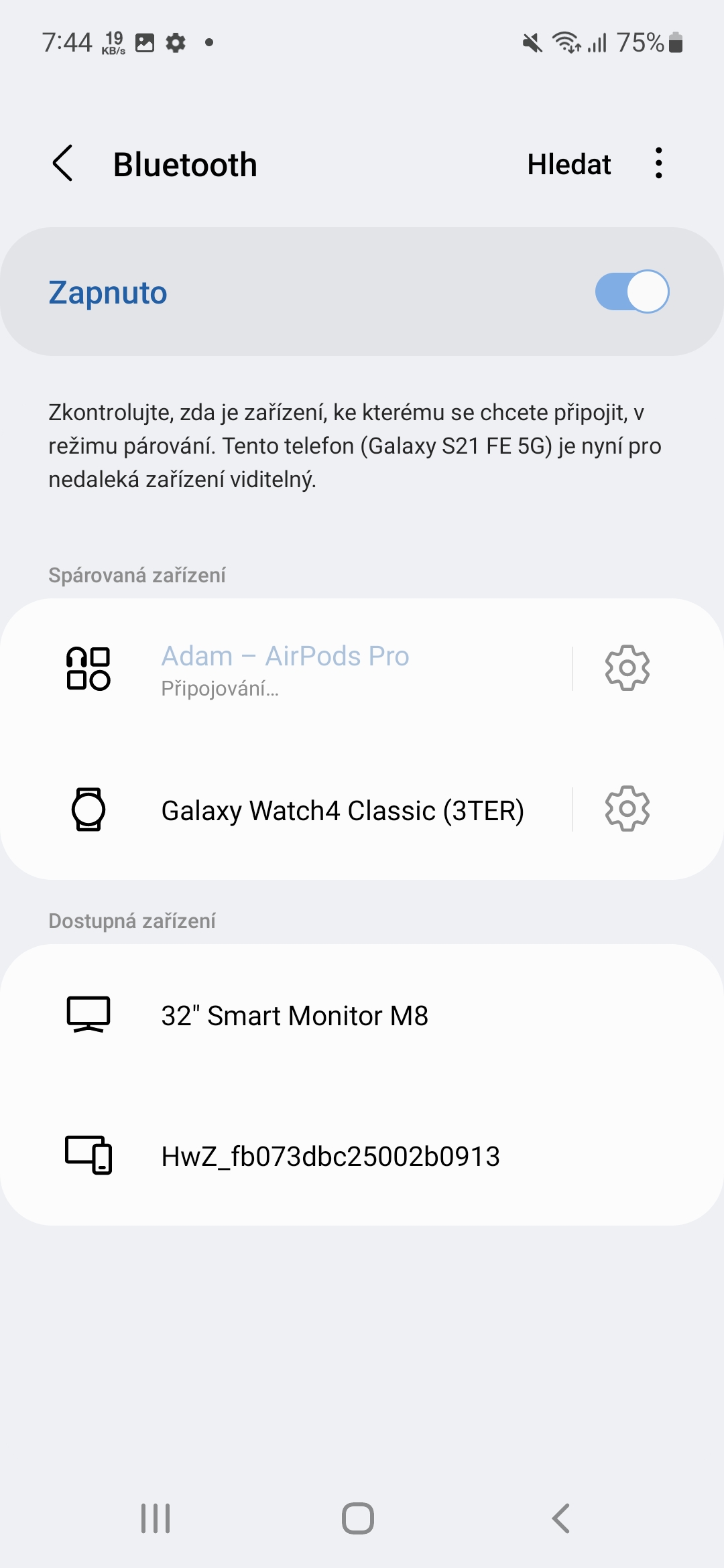
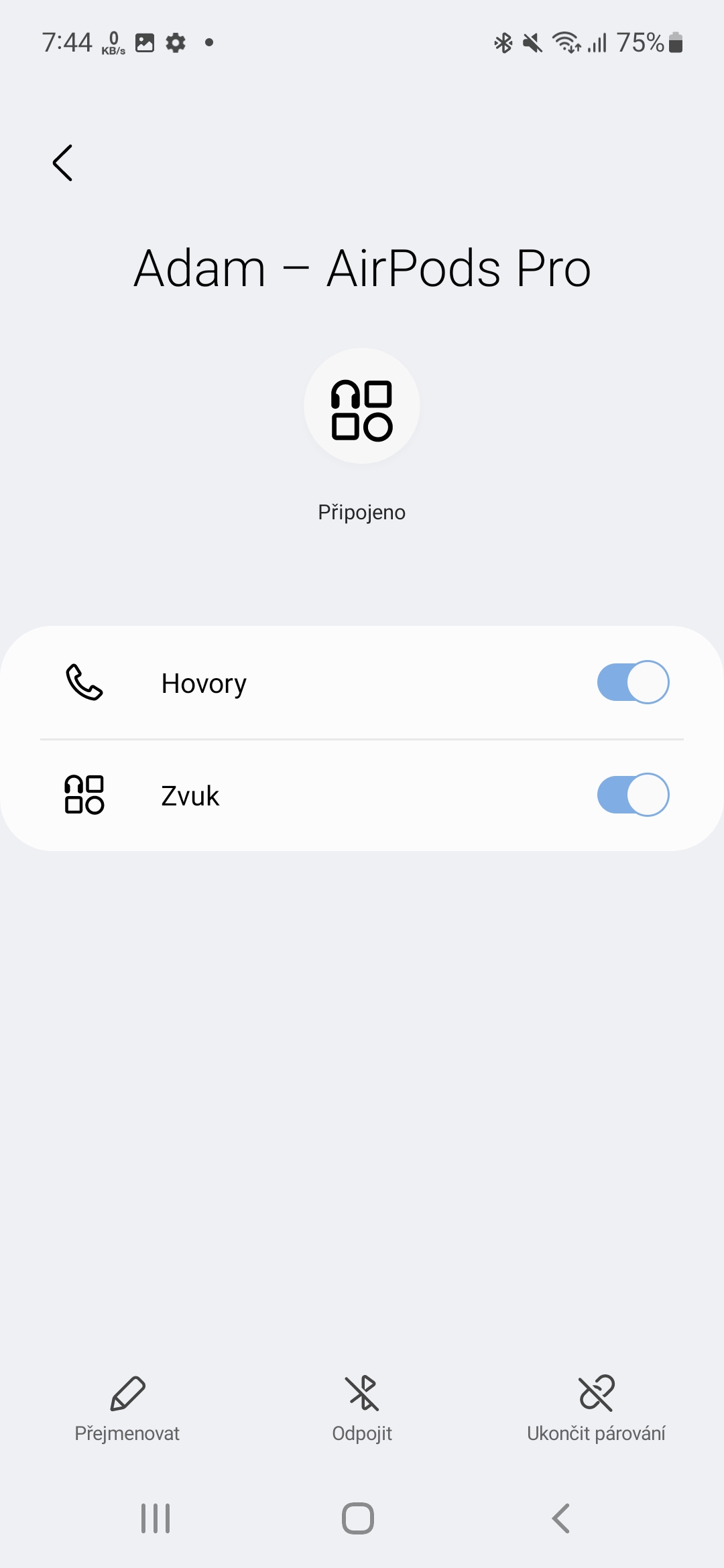
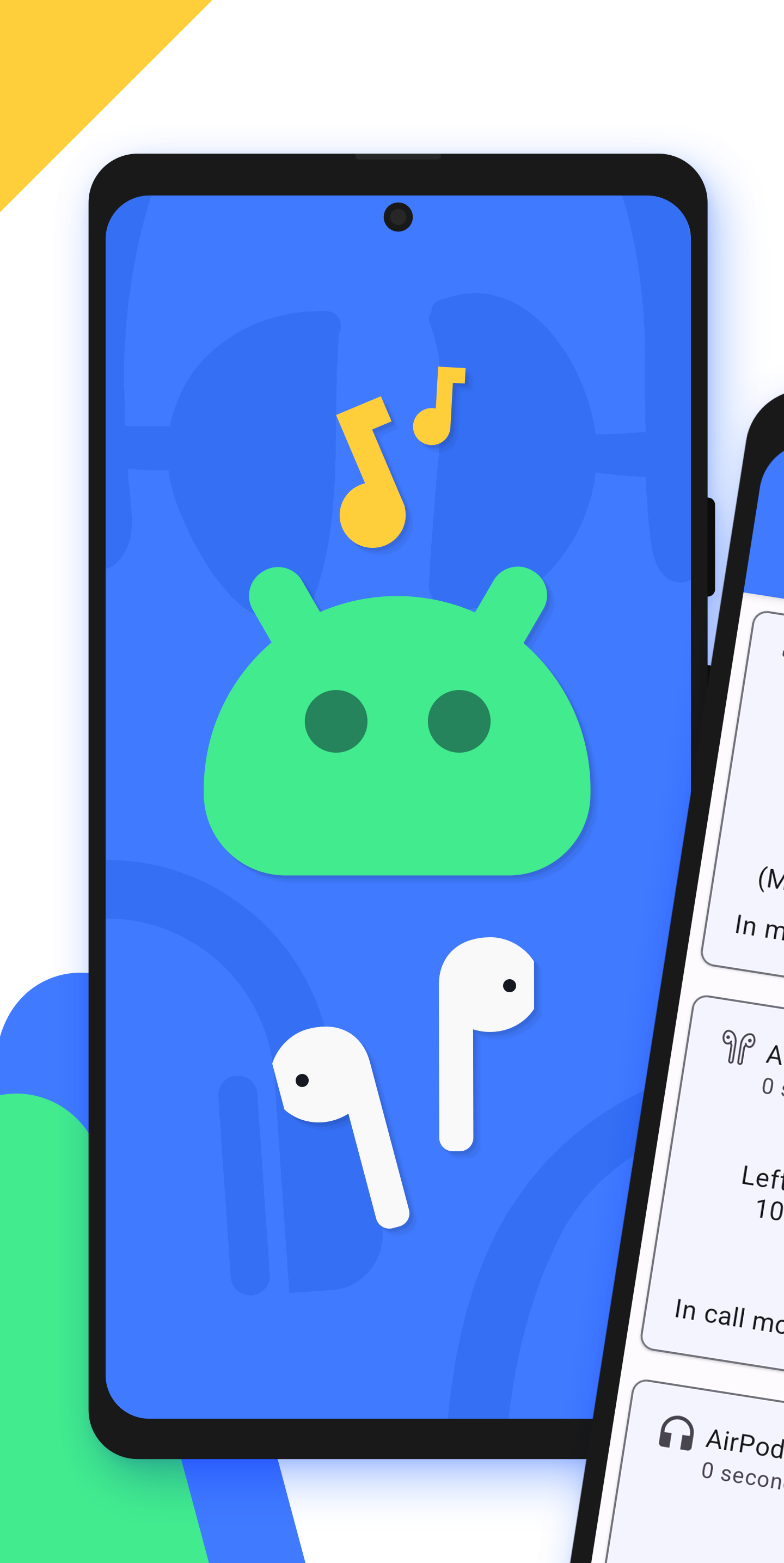
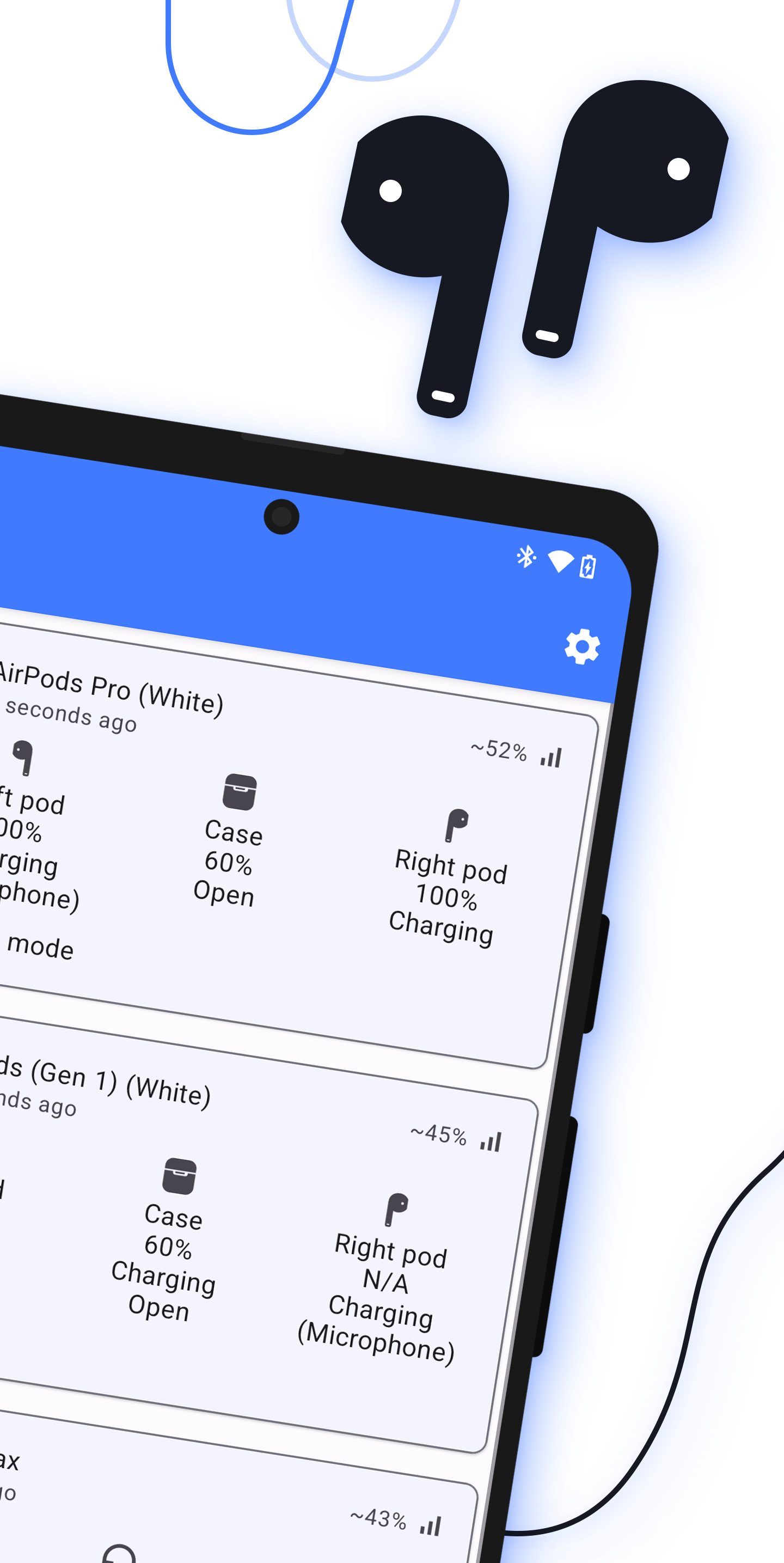

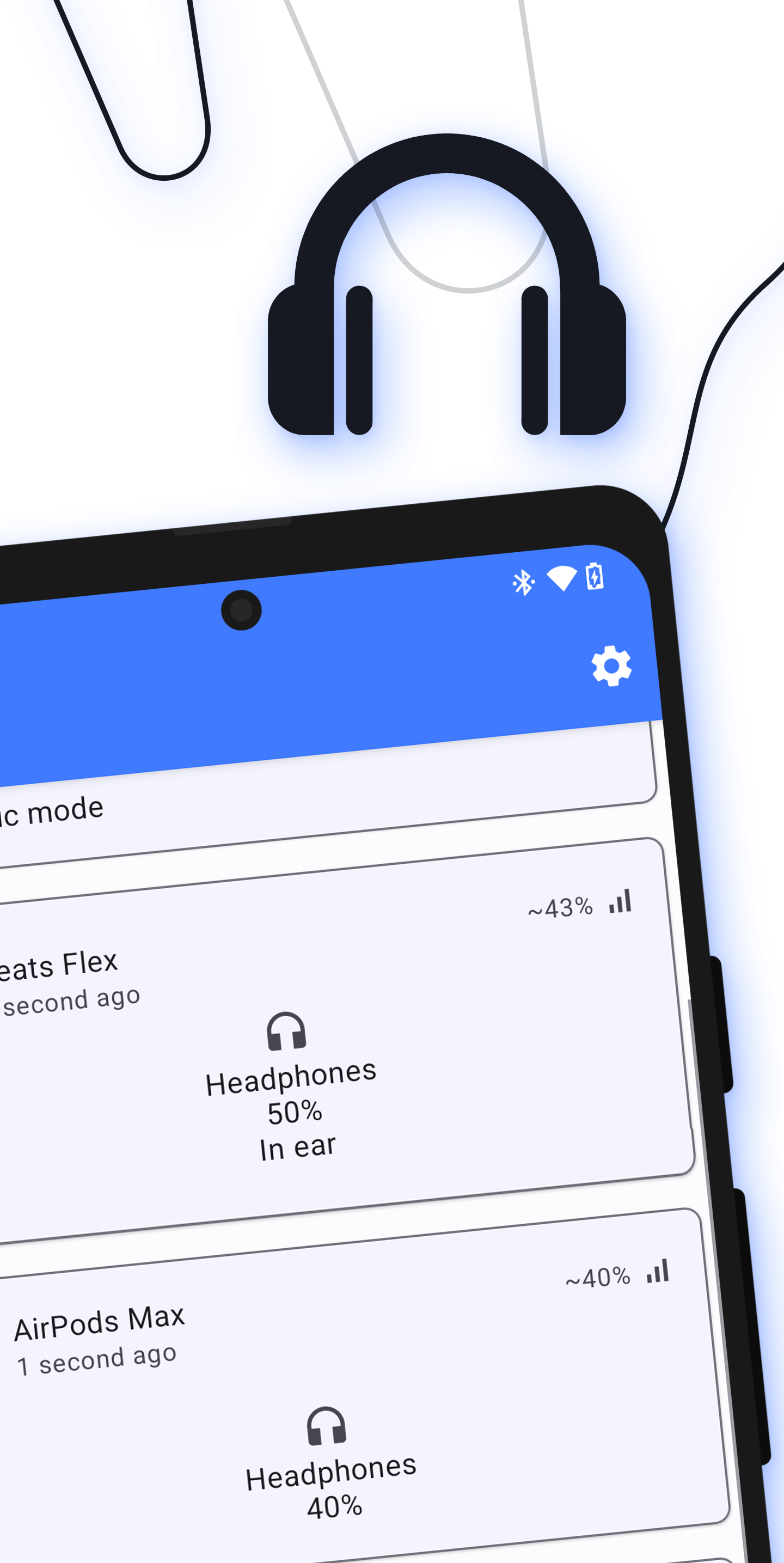

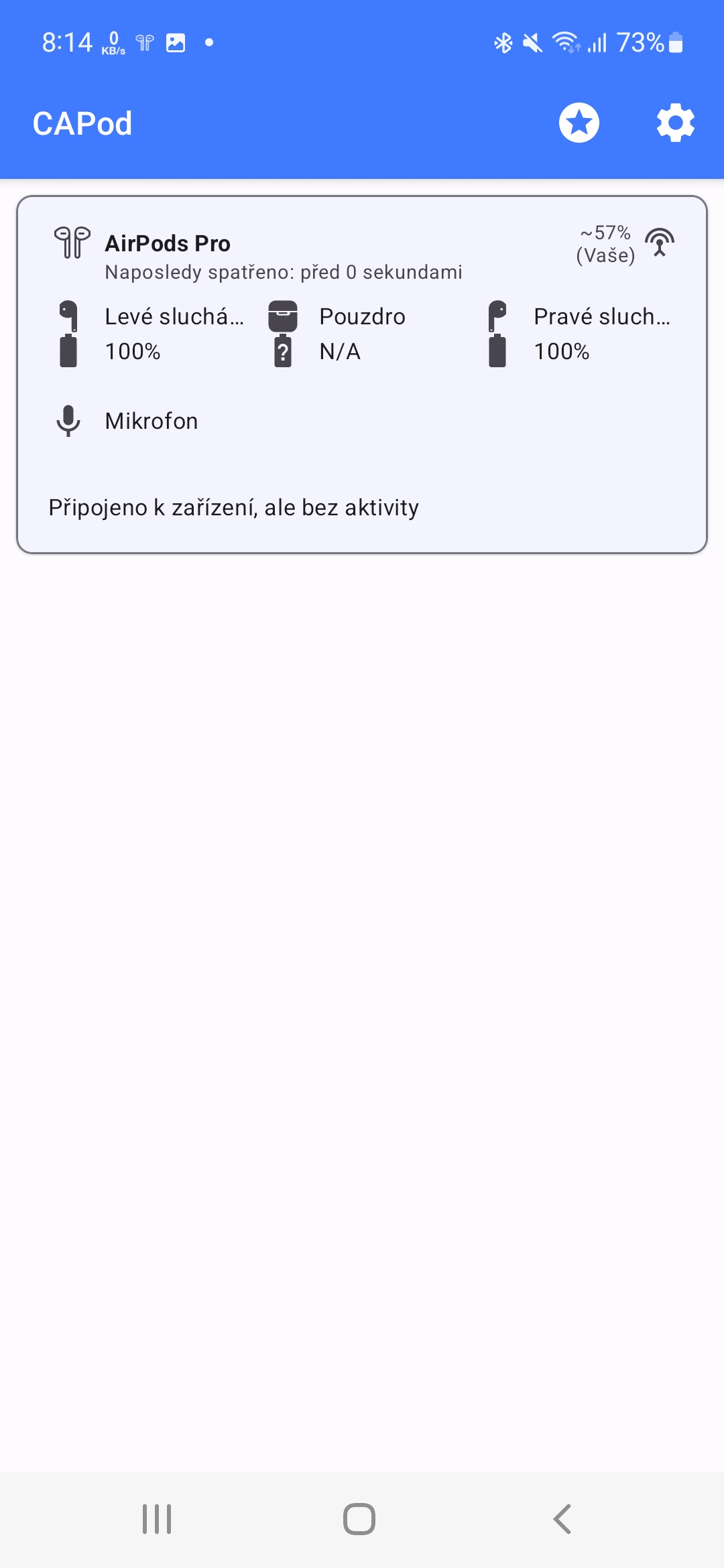
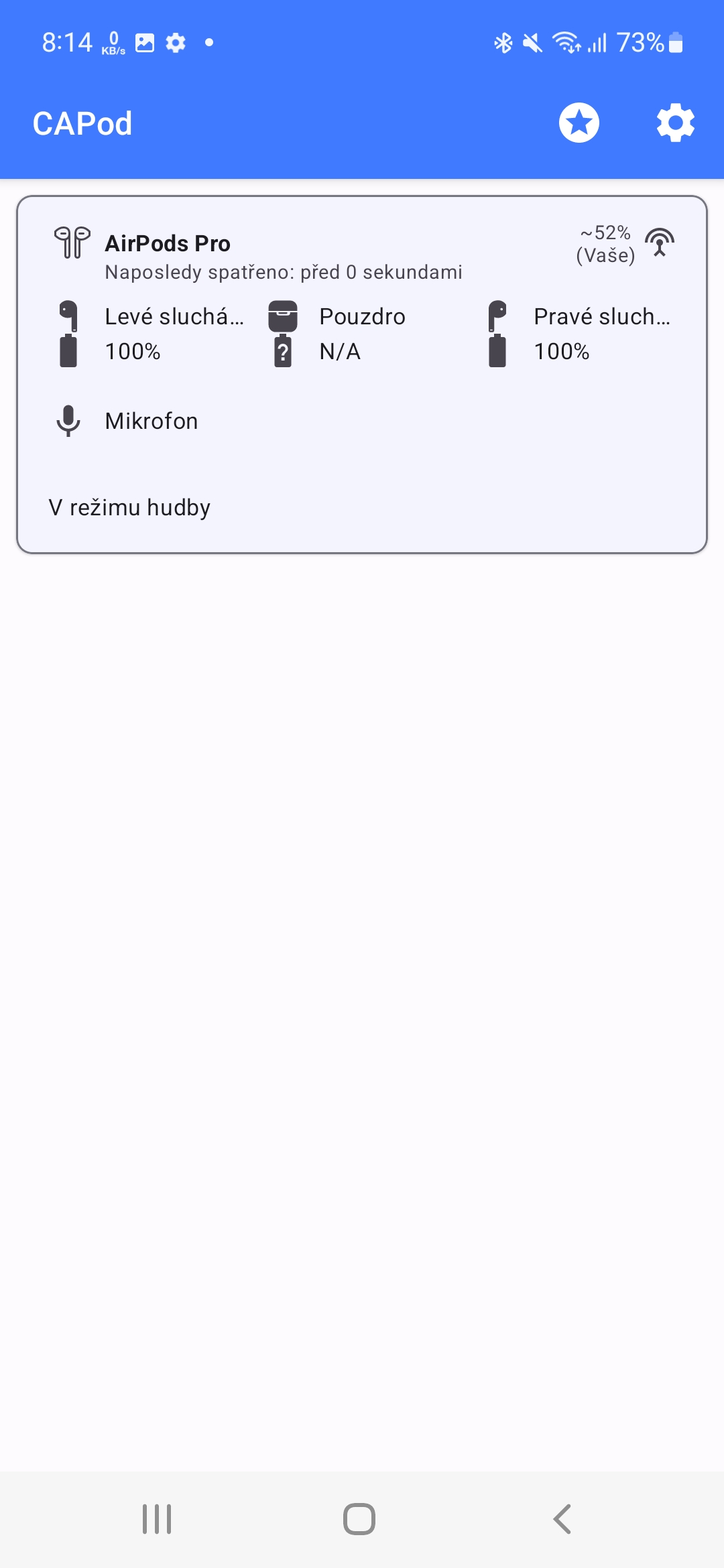
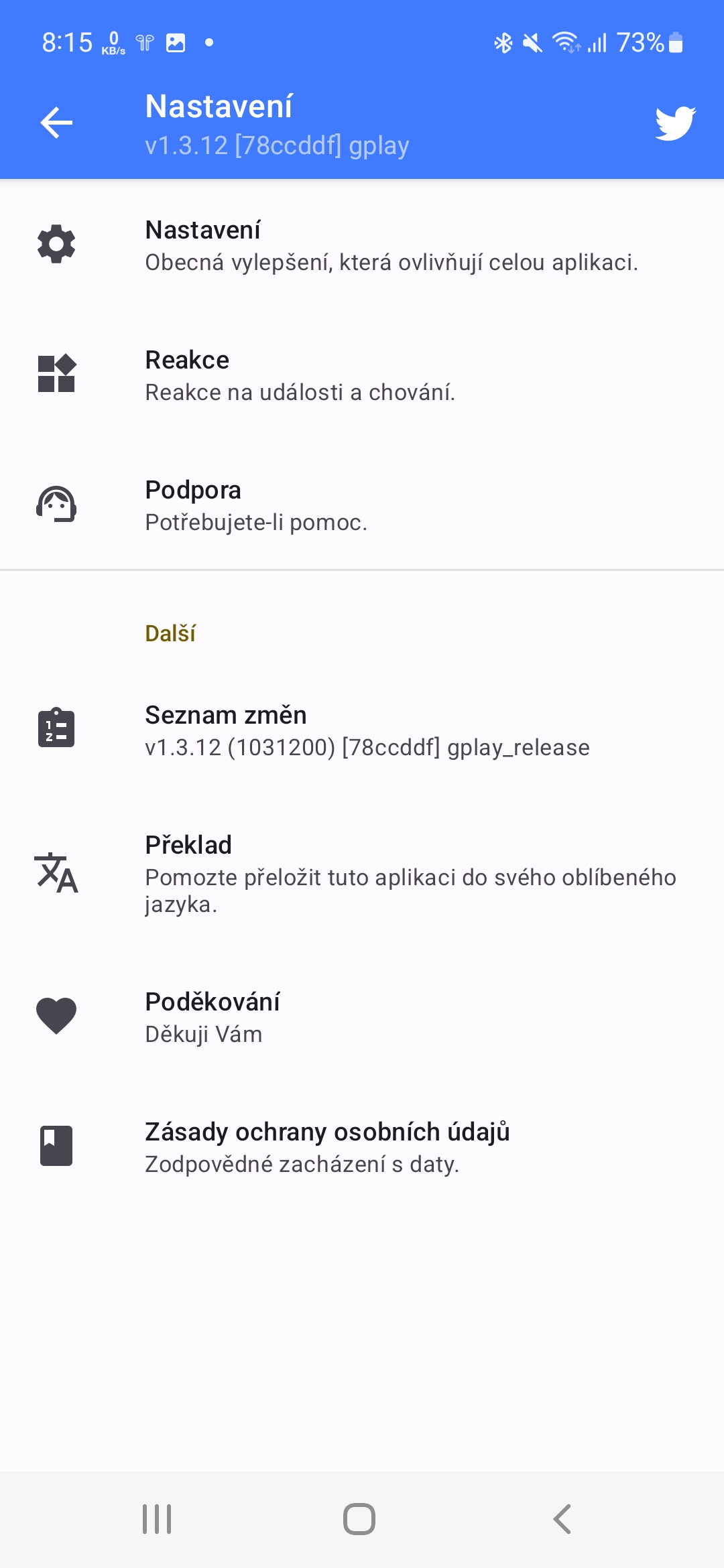
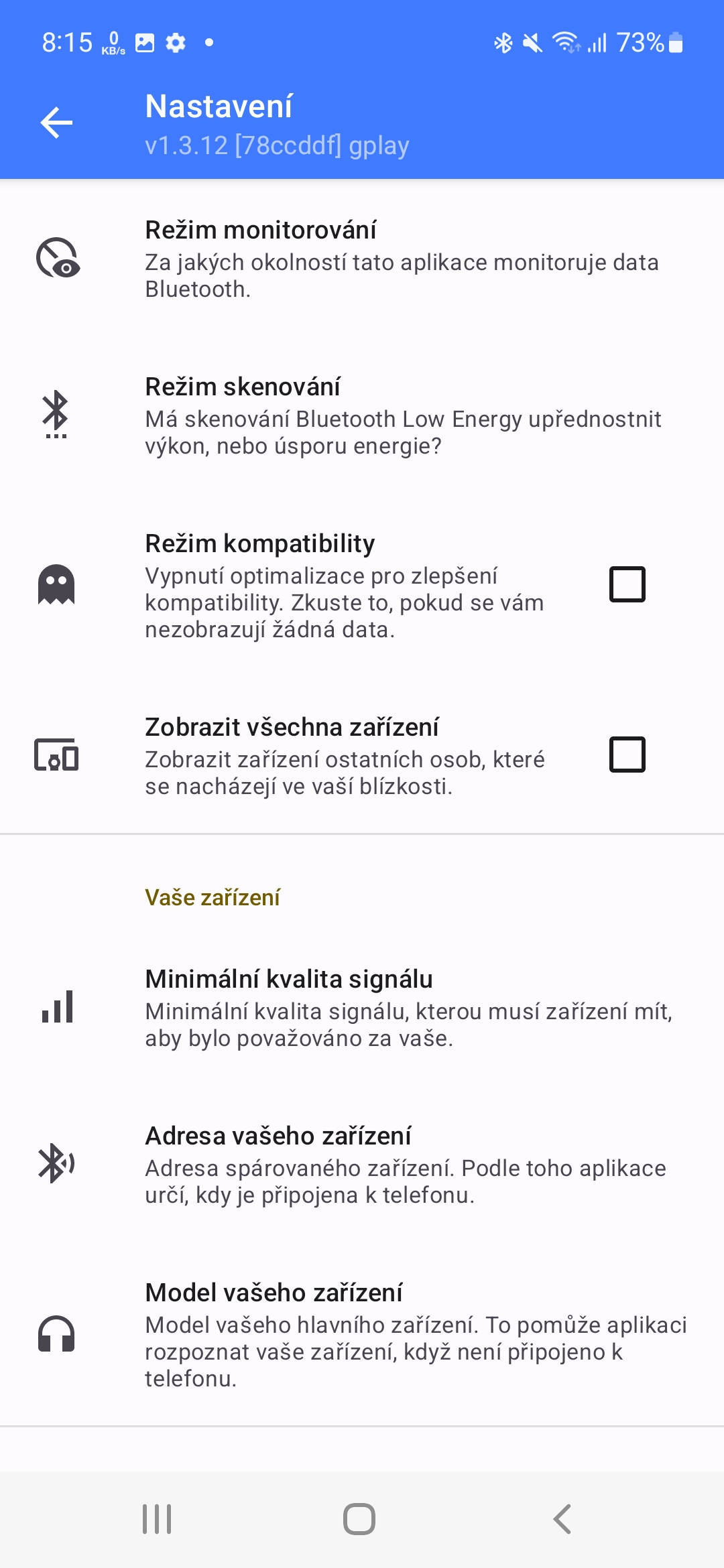
Ինչո՞ւ միացնեի AndroidՕգտագործե՞լ եք AirPods AAC կոդեկով: Android ի տարբերություն iOS աջակցում է շատ ավելի լավ BT կոդեկներ, այսինքն՝ ականջակալներ ընտրելիս Android, ես ձեռք կբերեի բոլորովին այլ ականջակալներ՝ AirPods Pro-ի գների մակարդակով։